Cellehenvisninger i Excel kan gøre dit arbejde betydeligt lettere og mere effektivt. Du kender sandsynligvis de relative cellehenvisninger. Men hvordan ser det ud med de absolutte cellehenvisninger? De er afgørende, når det handler om at foretage præcise beregninger i dine Excel-ark, uden at henvisningerne ændrer sig, når du kopierer dine formler. Lad os sammen udforske forskellene mellem de relative og absolutte cellehenvisninger.
Vigtigste erkendelser
- Absolutte cellehenvisninger forbliver faste og ændrer sig ikke, når formler kopieres.
- Absolutte cellehenvisninger defineres ved brug af dollartegnet ($).
- Du kan individuelt fastsætte fiksering for kolonne, række eller begge dele.
Trin-for-trin-vejledning
1. Forberedelse af Excel-arket
Start med at oprette et nyt, tomt Excel-ark. I den første række kan du indtaste forskellige værdier. Lad os tage et eksempel, hvor du har en kapital på 500 €, som du gerne vil bruge til forskellige indkøb.
2. Indtastning af udgifter
Indtast beløbene i de relevante celler, som du ønsker at bruge til indkøb. Til vores eksempel antager vi, at du bruger 50 € i Rewe, 80 € i Marktkauf og 130 € i Saturn.
3. Beregning af resterende kapital
Nu vil vi gerne beregne den resterende kapital efter hvert indkøb. I en ny celle kan du indtaste formlen for at beregne kapitalen, der er tilbage efter indkøbet i Rewe. Formlen vil være =B1-B3, hvor B1 er din startkapital, og B3 er beløbet, du har brugt i Rewe.
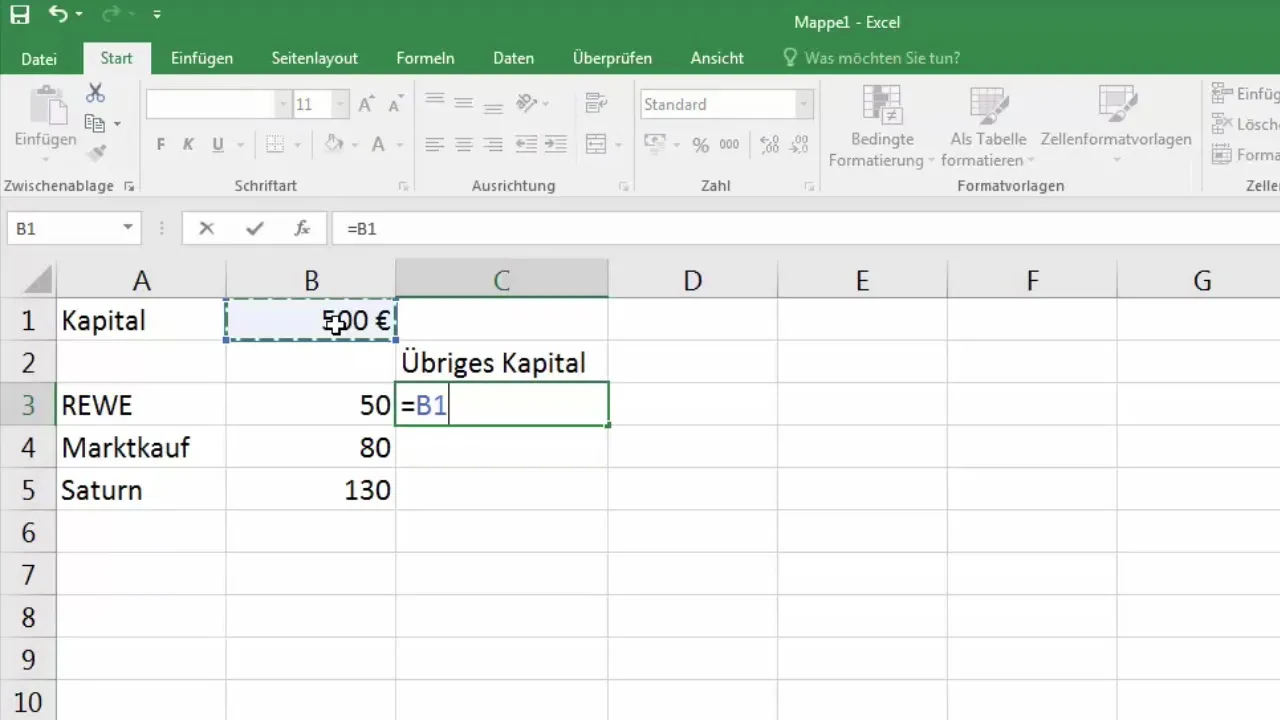
4. Kopiering af formel og observation af relative henvisninger
Nu trækker du cellen med den beregnede formel nedad. Du vil bemærke, at værdierne ændrer sig, og henvisningerne ikke er korrekte. Her kommer forskellen mellem relative og absolutte cellehenvisninger ind i spil.
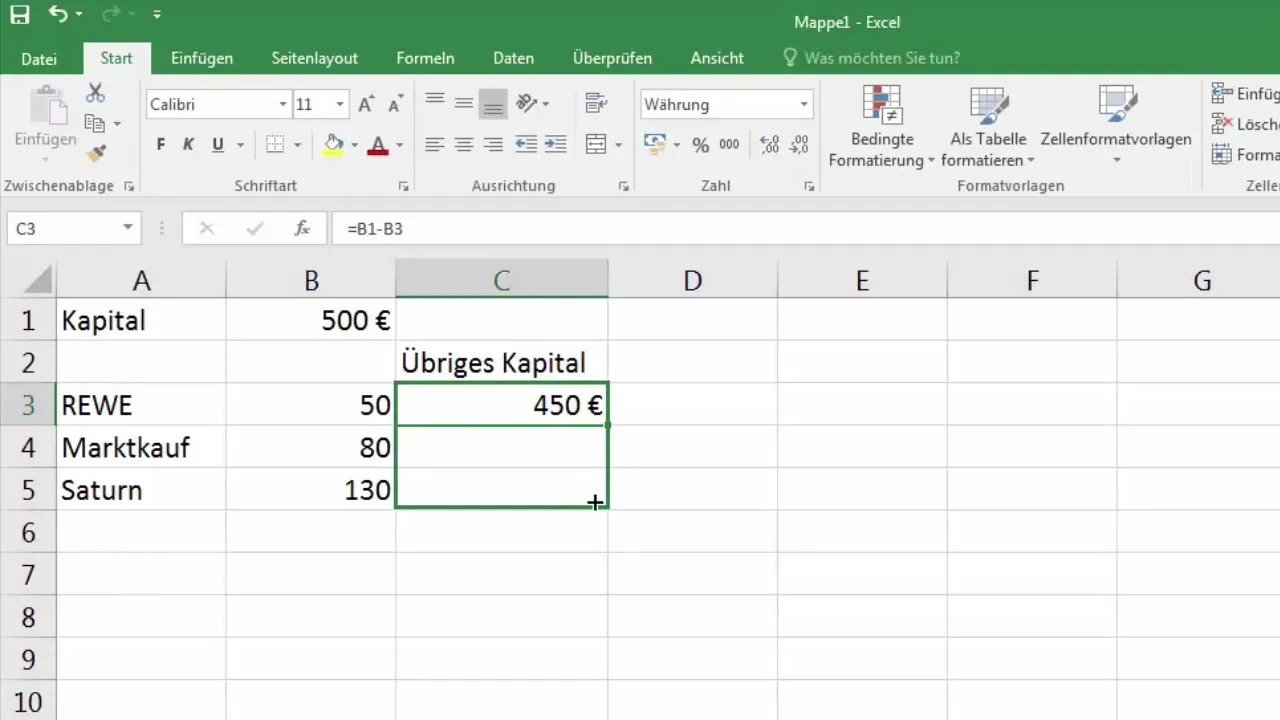
5. Introduktion af absolut cellehenvisning
For at sikre, at henvisningen til din kapital i B1 altid forbliver den samme, kan du angive denne celle som en absolut cellehenvisning. Dette gøres ved at sætte dollartegn foran kolonne- og rækkebetegnelsen. Det kaldes $B$1, hvilket fikserer cellen.
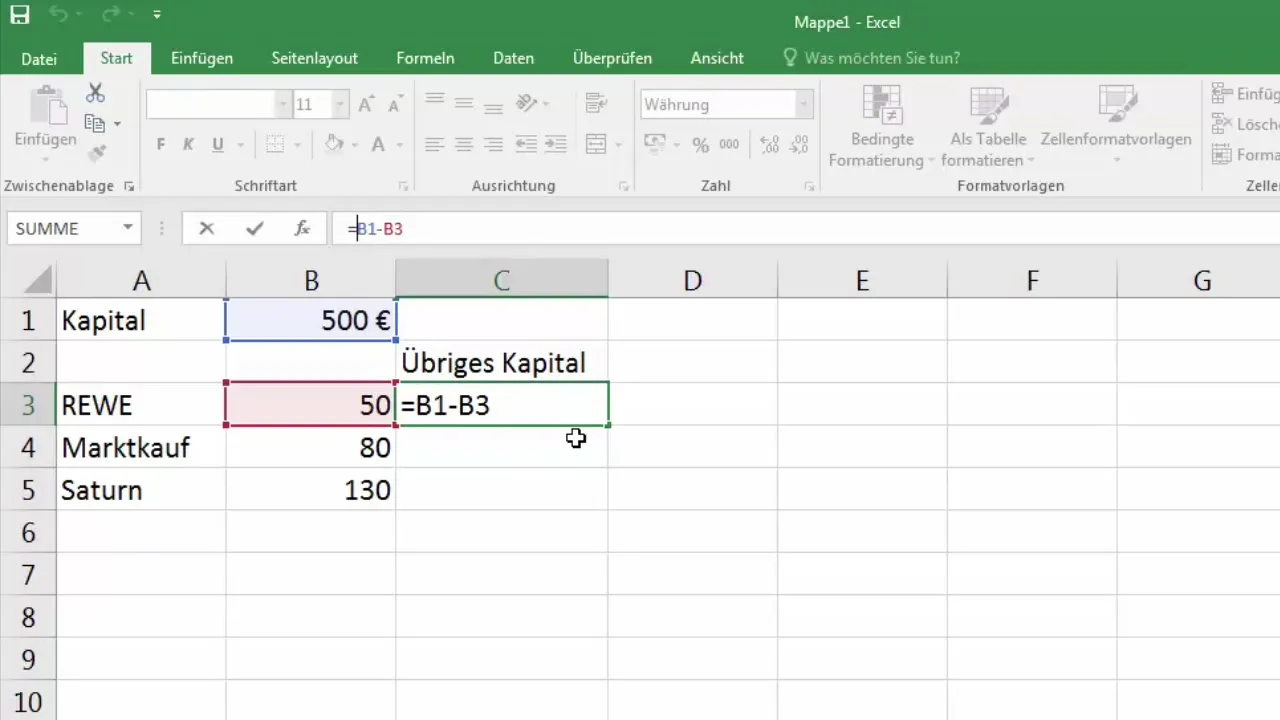
6. Justering af formel med absolut henvisning
Nu ændrer du din formel til =$B$1-B3. Dette medfører, at når du kopierer formlen nedad, vil der altid blive henvist til værdien i B1, hvilket giver dig de korrekte resultater.
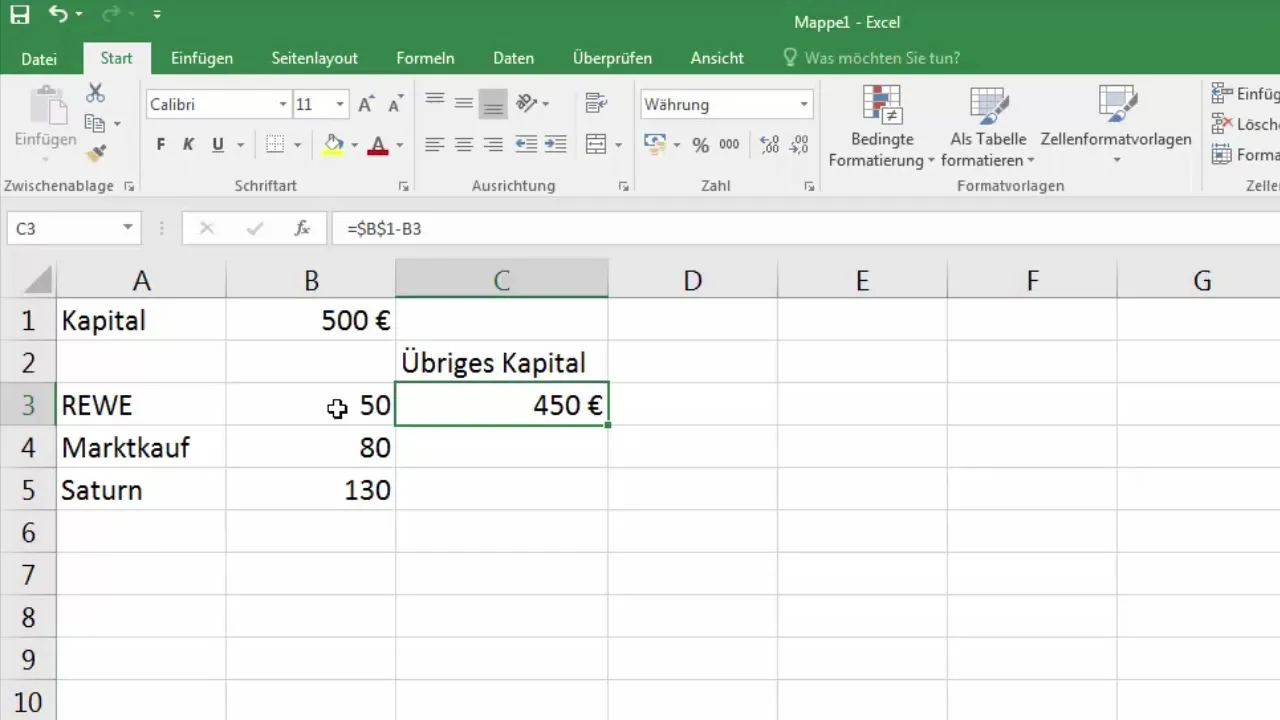
7. Aftagende beregninger med rækkehenvendelse
Hvis du ønsker at udføre beregningerne på en måde, hvor beløbet fra den foregående række altid trækkes fra, kan du også gøre det. I stedet indtaster du i C3 formlen =C2-$B$1. Dette får beregningen til at pege på cellen direkte over den aktuelle række og trække beløbet i B1 fra.
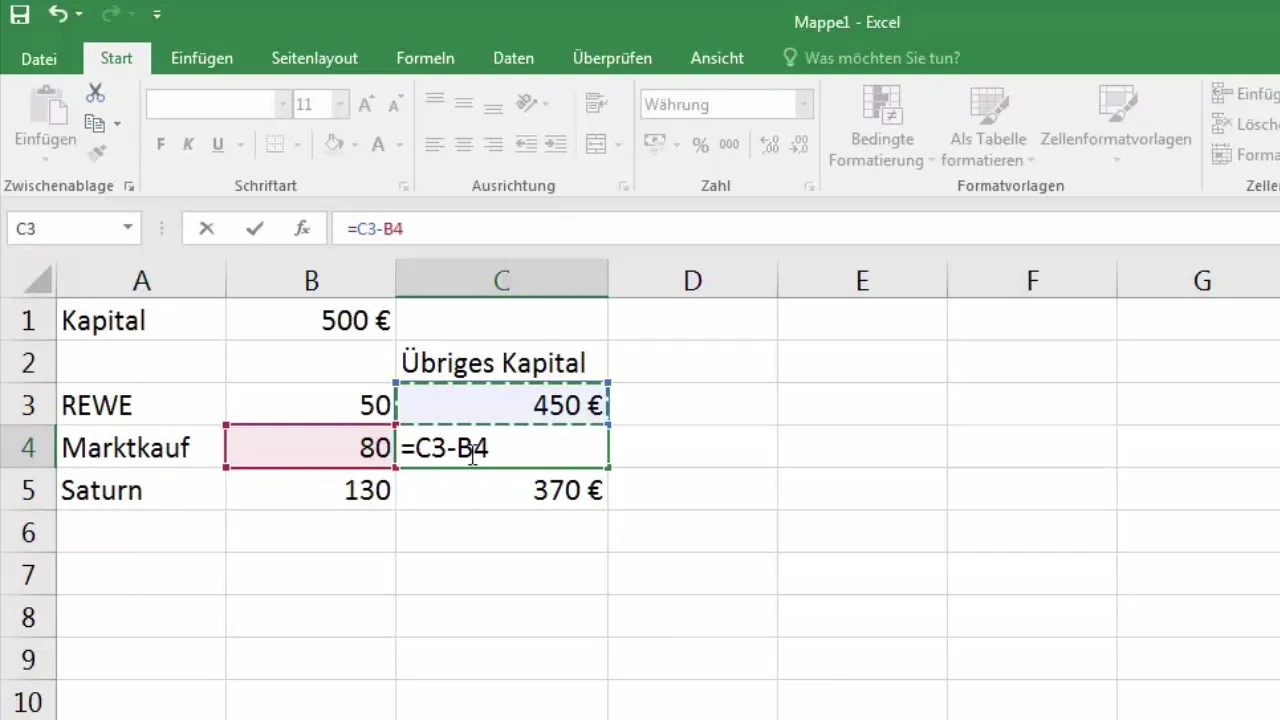
8. Yderligere beregninger og brug af dollartegn
Ved fortsat at udføre beregningerne på denne måde kan du bruge dollartegnene til enten at fiksere rækken eller kolonnen eller begge dele. Dette giver dig maksimal fleksibilitet med dine beregninger.
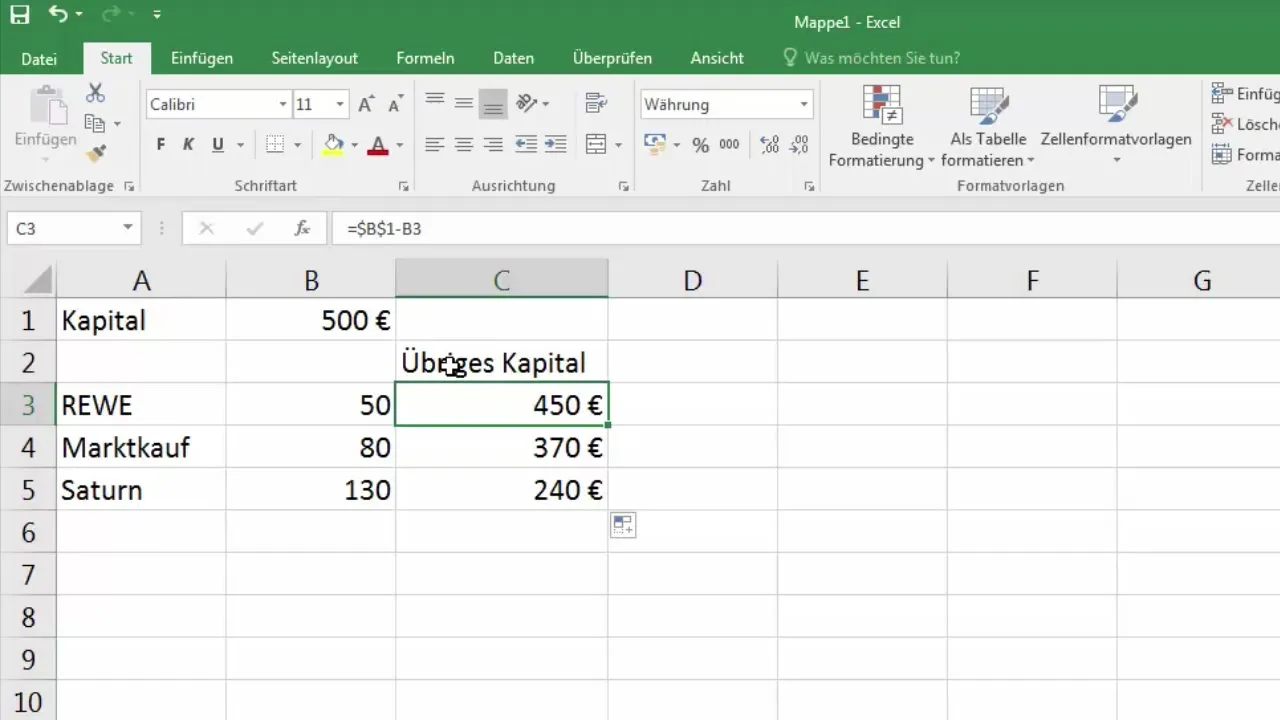
9. Kopiering af formler mod højre
Når du kopierer formler mod højre, forbliver kolonne B (§B$) fikseret. Alle andre henvisninger forbliver relativt behandlet, hvilket giver dig en betydelig fordel ved større datamængder eller yderligere beregninger.
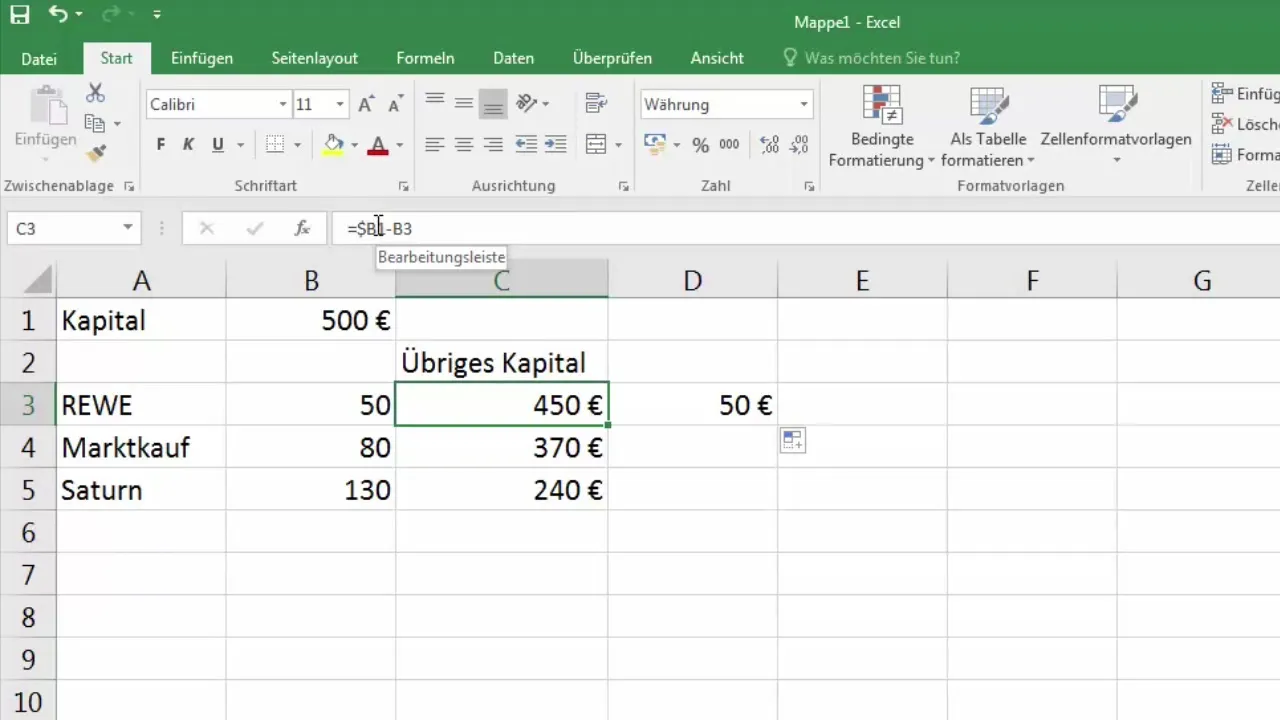
10. Konklusion om brugen af cellehenvisninger
Sammenfattende er det afgørende at forstå forskellene mellem relative og absolutte cellehenvisninger for at udnytte Excels fulde potentiale. Uanset om du arbejder med finansielle data, salgstal eller andre statistikker, kan den korrekte brug af disse cellehenvisninger gøre din analyse og rapportering væsentligt lettere.
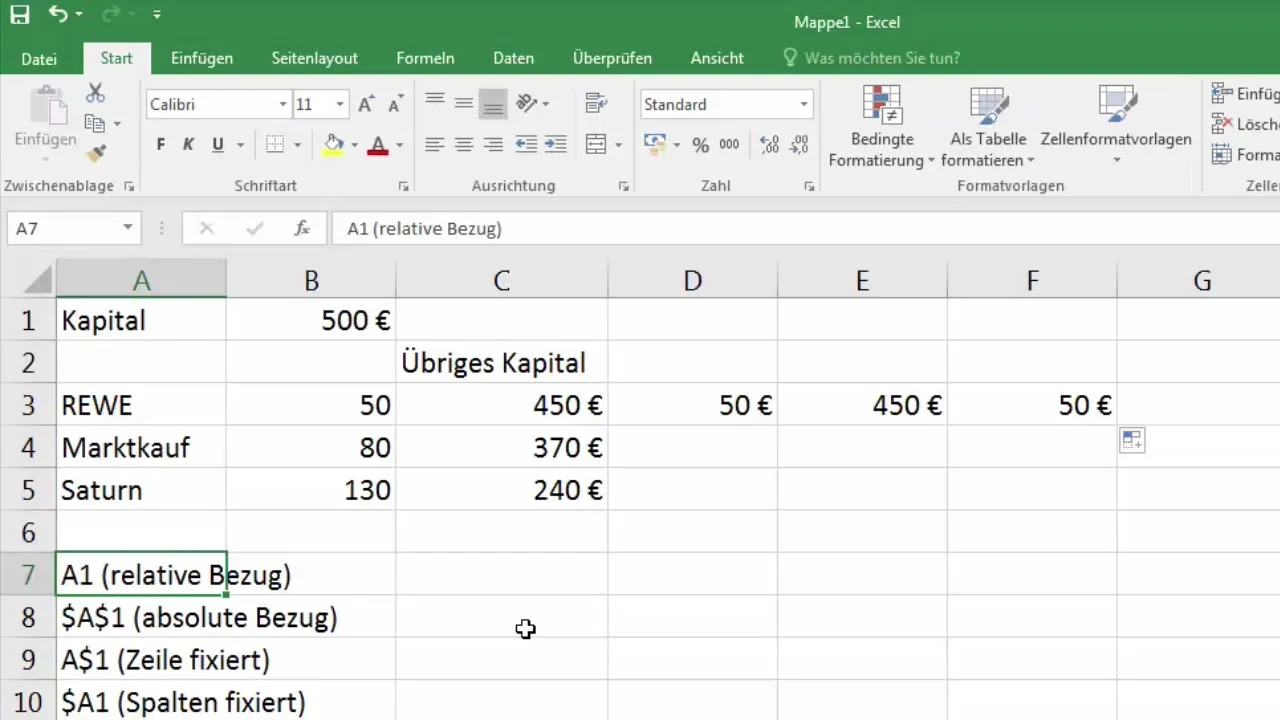
Opsamling
Du har nu lært de grundlæggende om absolutte cellehenvisninger i Excel. Denne evne gør det muligt for dig at udføre mere effektive og fejlfri beregninger, mens du organiserer og analyserer dine data.
Ofte stillede spørgsmål
Hvad er forskellen mellem relative og absolutte cellehenvisninger?Relative cellehenvisninger ændres, når formlerne kopieres, mens absolutte cellehenvisninger forbliver de samme.
Hvordan indsætter jeg en absolut cellehenvisning i en Excel-formel?Ved at tilføje dollartegn foran kolonne- og rækkebetegnelsen.
Kan jeg også kun fikse en række eller søjle?Ja, du kan bruge A$1 for en fast række eller $A1 for en fast søjle.
Hvad sker der, hvis jeg ikke sætter dollartegnene?Så bliver cellehenvisningen relativ og ændrer sig, når du kopierer formlen.
Hvordan hjælper kendskabet til cellehenvisninger mig i Excel?Det letter udførelsen af beregninger og forhindrer fejl under kopieringshandlingerne.


